Ein Nachteil von OzonOS ist, dass es speziell dazu noch kaum Doku gibt. Es basiert aber auf Fedora und dafür gibt es wesentlich mehr. Allerdings ist Fedora eine Distribution, die auf sehr aktuelle Software setzt. Und dann wird es auch schon wieder knapp. Fedora nutzt zum Beispiel systemd – und dafür habe ich bisher nur Grundsätzliches gefunden. Im Prinzip funktioniert der Client von OpenVPN unter Ubuntu, Fedora und OzonOS ähnlich: Erst muss man den Dienst installieren und konfigurieren und dann die Steuerung per grafischer Oberfläche nachrüsten.
Also erst einmal Terminal auf und das OpenVPN-Paket installieren:
sudo su yum update yum install openvpn
Dann musst Du die beiden Zertifikate, das Key-File und die .opvn-Datei, die Du auf dem Server erzeugt oder vom Anbieter bekommen hast, ins Konfigurationsverzeichnis von OpenVPN (etc/openvpn/) kopieren. Die .opvn-Datei benennst Du um in client.conf. Am Ende der client.conf fügst Du die Zeile ein:
dhcp-option DNS 8.8.8.8
Ich hatte sonst immer das Problem, dass OpenVPN die Dyn-DNS-URL meines VPNs nicht auflösen. Wenn Du eine IP angegeben hast, ist das egal. Jetzt kannst Du den Dienst starten:
systemctl -l start openvpn@client.service
Wenn das fehlerlos klappt, kannst Du den Dienst so eintragen, dass er bei jedem Systemstart mit gestartet wird:
systemctl -l enable openvpn@client.service
Nun musst Du das Frontend nachrüsten:
yum install NetworkManager-openvpn-gnome
Nun kannst Du unter Einstellungen > Netzwerk unten links das + klicken und manuell ein VPN, dann Open VPN hinzufügen. In der Maske stellst Du dann ein:
- Gateway: DEINE VPN-IP/URL 1194 udp
- Art: Zertifikat
- Zertifikat des Benutzers: client.crt
- Zertifikat der Zertifizierungsstelle: ca.crt
- Privater Schlüssel: client.key
Anwenden. Fertig.
Du kannst jetzt oben links bei den Einstellungen die Verbindung zum VPN herstellen.
Ich werde das jetzt mal als Feature-Request einreichen. Mit den Clients unter Android und Windows ist das wesentlich einfacher. Und eigentlich passiert hier nicht viel. Ein paar Dateien werden kopiert. Zwei Pakete werden installiert. In der heutigen Zeit sollte VPN einfacher nutzbar sein.
Hinweise für Ubuntu-Nutzer
Für Ubuntu sind die Schritt im Prinzip die gleichen. Teil 1 findest Du hier im Abschnitt „Client“. Den Frontendteil findest Du hier. Da ich mein Problem
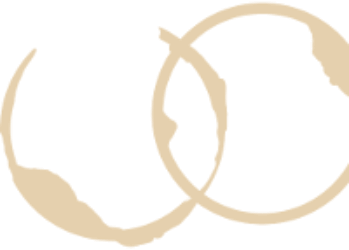

Schreibe einen Kommentar